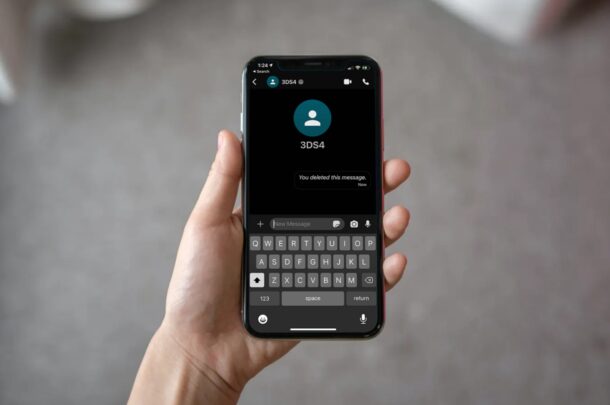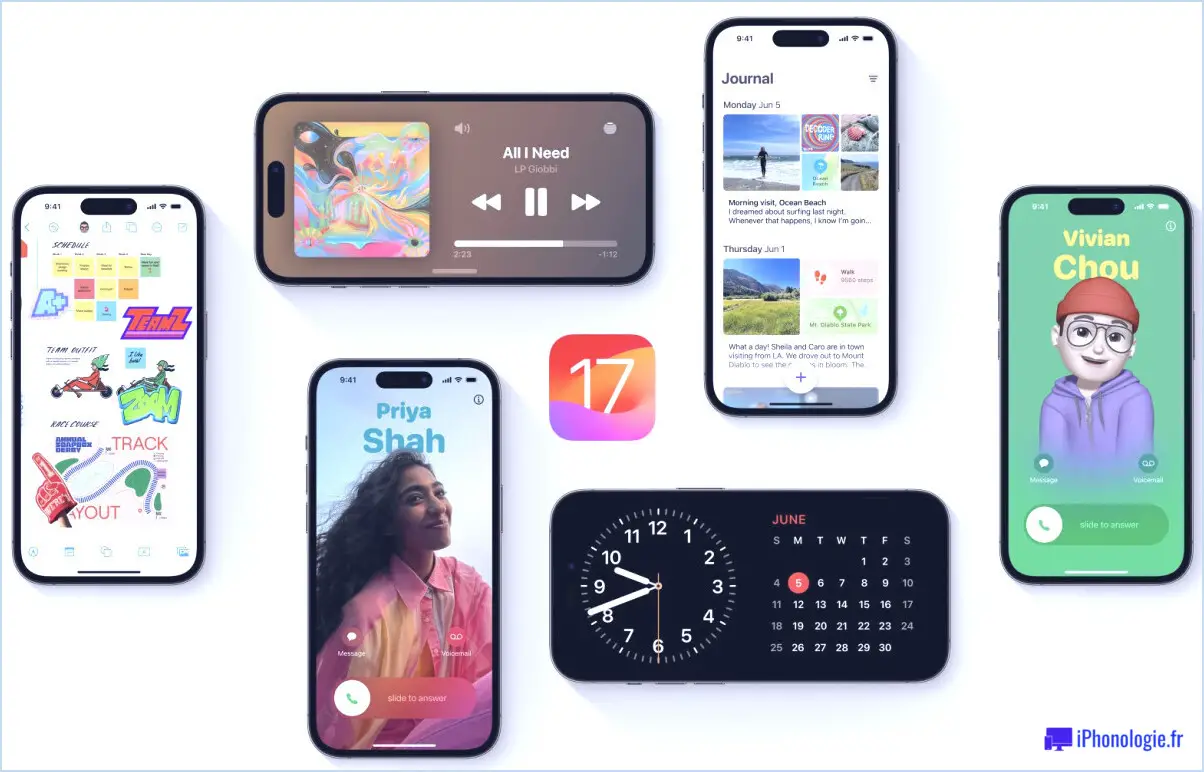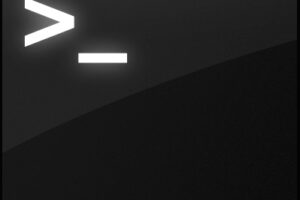Utiliser un Mac comme clavier Bluetooth pour iPhone, iPad, ou Android avec Type2Phone
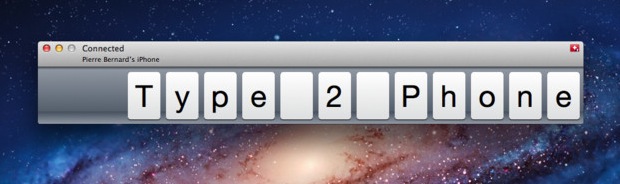
Si vous ne disposez pas d'un clavier Bluetooth de rechange pour vous connecter à un iPad, iPhone ou iPod touch, pourquoi ne pas utiliser un Mac ? L'idée semble évidente, mais avant l'arrivée de l'application Mac Type2Phone, je n'avais jamais entendu parler d'une telle solution. L'application fonctionne en couplant un Mac à l'appareil iOS (techniquement, elle fonctionne aussi avec les Androïdes), ce qui fait croire que le Mac est un clavier Bluetooth, puis il suffit de taper l'application Mac et elle apparaît dans iOS. Intelligent, hein ?
- Type2Phone coûte 4,99 $ sur l'App Store Mac (lien App Store)
Les conditions requises pour utiliser le Type2Phone sont assez simples : vous aurez évidemment besoin d'un appareil Mac et iOS compatible Bluetooth et configuré pour être découvert, et de Mac OS X 10.6.6 et iOS 3.2 ou supérieur. Ensuite, il vous suffit de lancer l'application sur le Mac, et à partir de l'iPhone/iPad, d'appuyer sur Paramètres> Général> Bluetooth pour activer puis de sélectionner le Mac visible avec lequel le périphérique iOS doit être couplé.
Outre la possibilité d'utiliser un clavier Mac pour taper sur l'iPad ou l'iPhone, vous pouvez également utiliser l'application pour enfin copier du texte de Mac OS X et le coller directement dans une application sur l'appareil iOS. Ces deux fonctionnalités sont si utiles que vous souhaiteriez qu'Apple les ait incluses directement dans iOS et Mac OS X, c'est tout simplement logique.
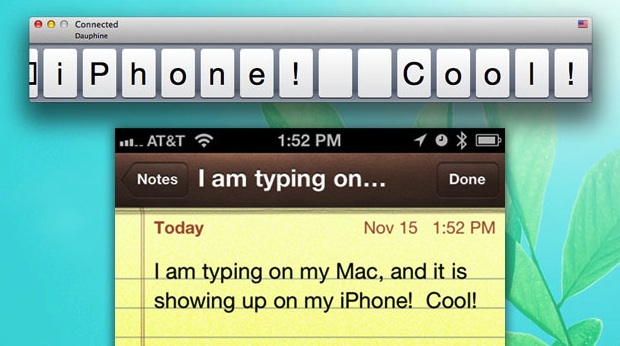
C'est la grande découverte de Lifehacker , qui nous rappelle que le prix de l'application est nettement inférieur à celui d'un clavier bluetooth séparé.
Si vous avez des problèmes pour faire fonctionner l'application, voici un petit guide de dépannage rapide tiré de la description sur le Mac App Store :
Lors de la tentative de couplage, votre appareil iOS peut ne pas afficher la liste de votre Mac ou indiquer qu'il est incompatible. Le contournement est le suivant :
- Si le Mac est répertorié avec une flèche bleue, touchez cette flèche et sélectionnez "Oubliez cet appareil".
- Désactiver le Bluetooth sur le Mac
- Réactiver le Bluetooth sur le Mac
- Régler Bluetooth sur le Mac pour qu'il soit découvrable
- Lancer Type2Phone
- Maintenant, redémarrez votre iPhone / iPad
- Sur votre iPhone / iPad, allez dans Réglages> Général> Bluetooth
- Activez le Bluetooth sur votre iPhone
- Touchez le nom du Mac pour lancer la procédure de jumelage
Si cette procédure alambiquée est nécessaire, elle ne l'est qu'une fois au cours du jumelage initial. Les connexions ultérieures sont initiées à partir du logiciel Type2Phone.